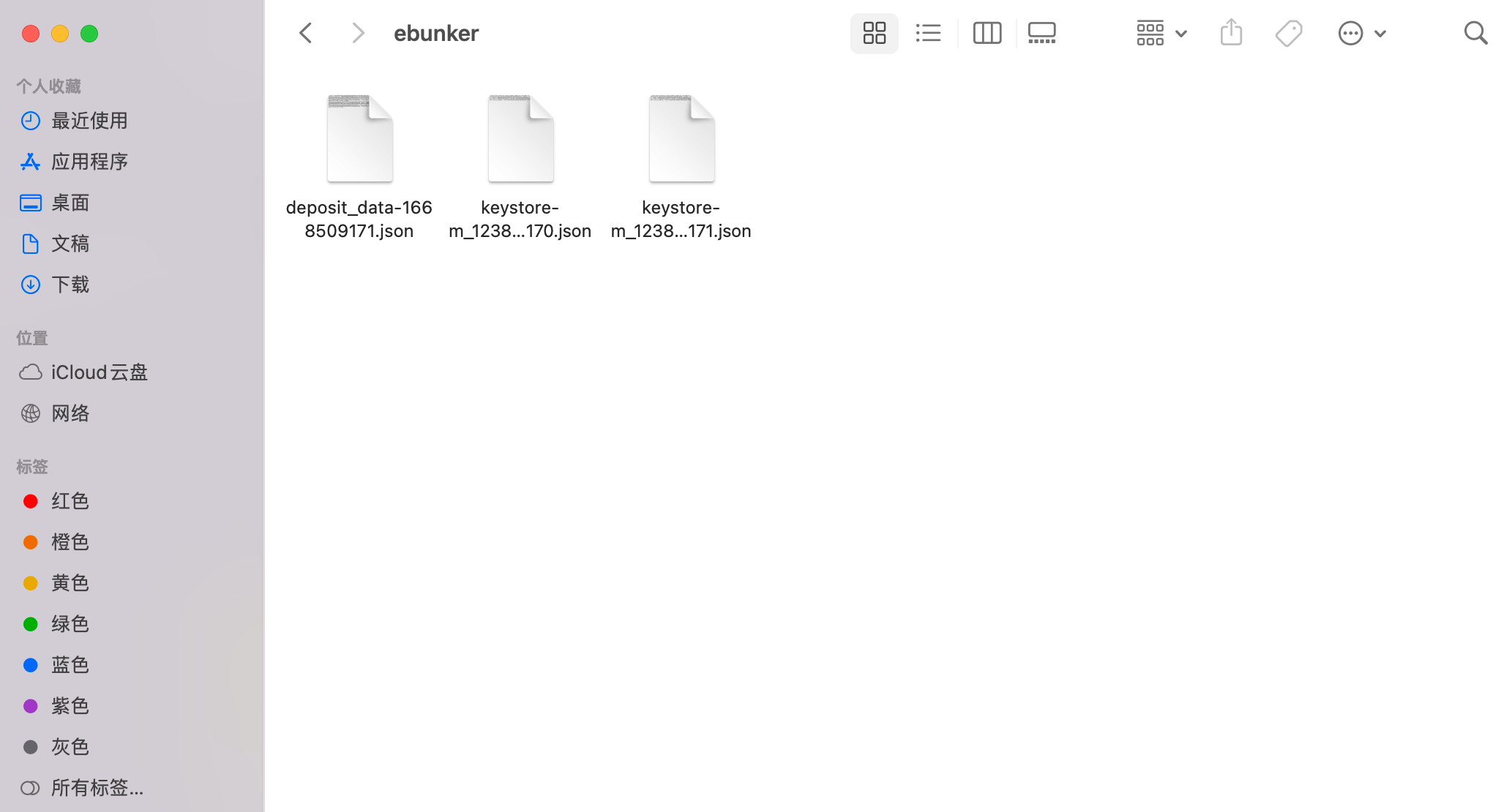Step 0: 创建节点节点助记词及对应节点
一、简介
使用ETH基金会推荐软件(Wagyu)生成,接下来的操作将生成三种密钥文件,关于密钥文件的描述如下:
1. 秘密恢复短语(24 字)
这是您创建的第一个密钥,它也被称为“助记符”或“种子短语”。拥有它方可操作提取您的资金,必须将其完整保存且保持私密。❗️❗️丢失后无法恢复,尽量将多份副本保存在不同的物理位置,以防被盗、或遭受火灾、水灾及其他危险。
2. 密钥库文件(例如 keystore-xxxxxxx.json)
此文件仅拥有签署区块的能力,无法控制转账。它需要用来设置您的验证器,除搭建节点人员外,尽量不要与任何人分享。丢失后可以使用助记词恢复它。
3. 存款数据文件(例如 deposit_data-xxxxxx.json)
此文件代表有关您的验证器的公共信息。需要通过 Ethereum Launchpad 执行您的存款。丢失后可以使用助记词恢复它。
二、使用工具
- Wagyu Key Gen
- 官方网站:Wagyu
- Github:wagyu-key-gen
❗️❗️为保证私钥安全,建议从离线机器上安装运行“Wagyu Key Gen”,或在断开互联网连接情况下进行。
三、 安装 Wagyu Key Gen
3.1 软件下载:
(1) 官方网站下载
- 点击👉官方下载源,根据您的设备型号选择下载,官方版本为最新版本。
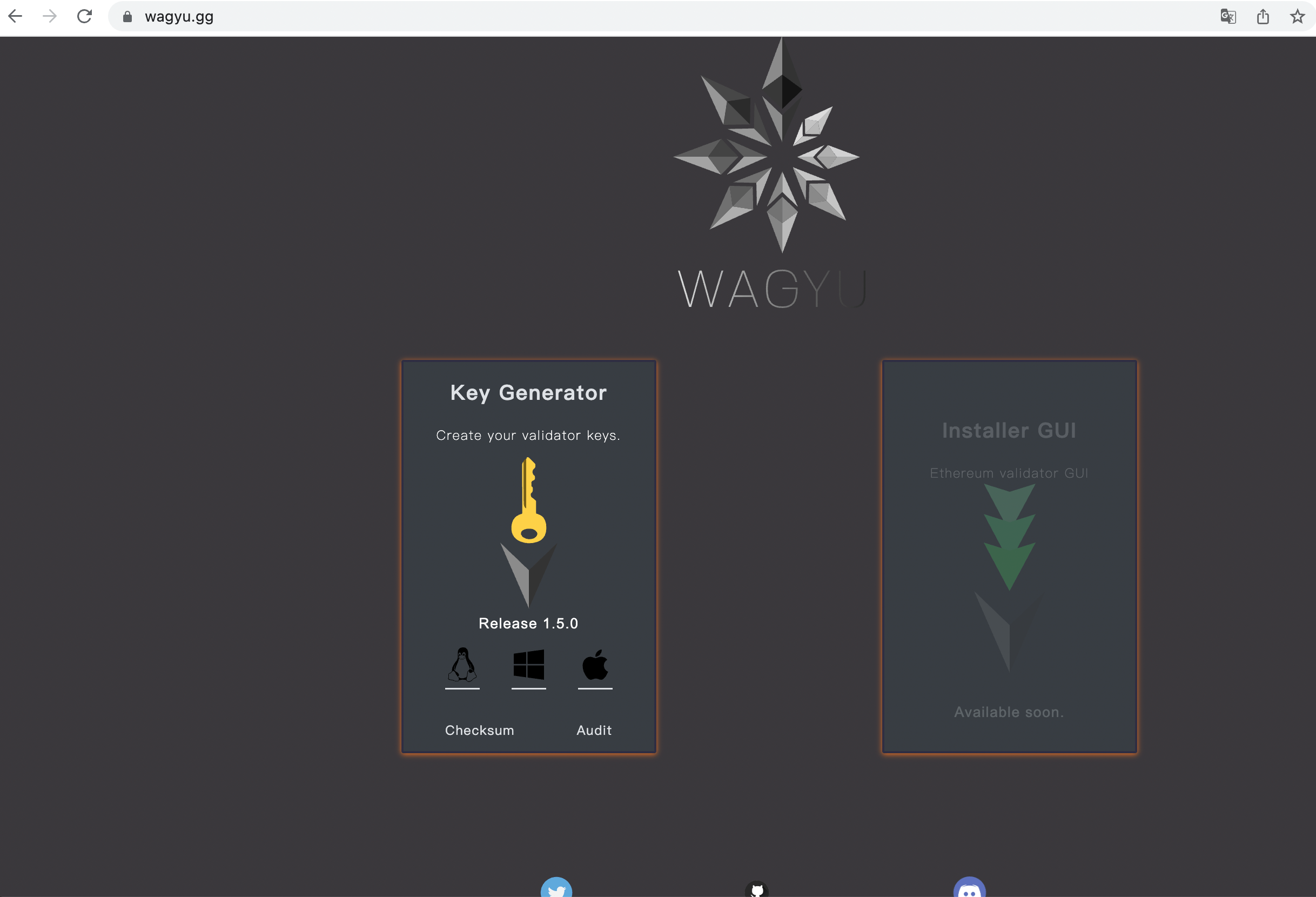
(2) Github下载:
- 点击👉Git下载源,查看软件版本,下滑至该版本Assets处,可根据您的设备型号选择下载不同版本的安装包。
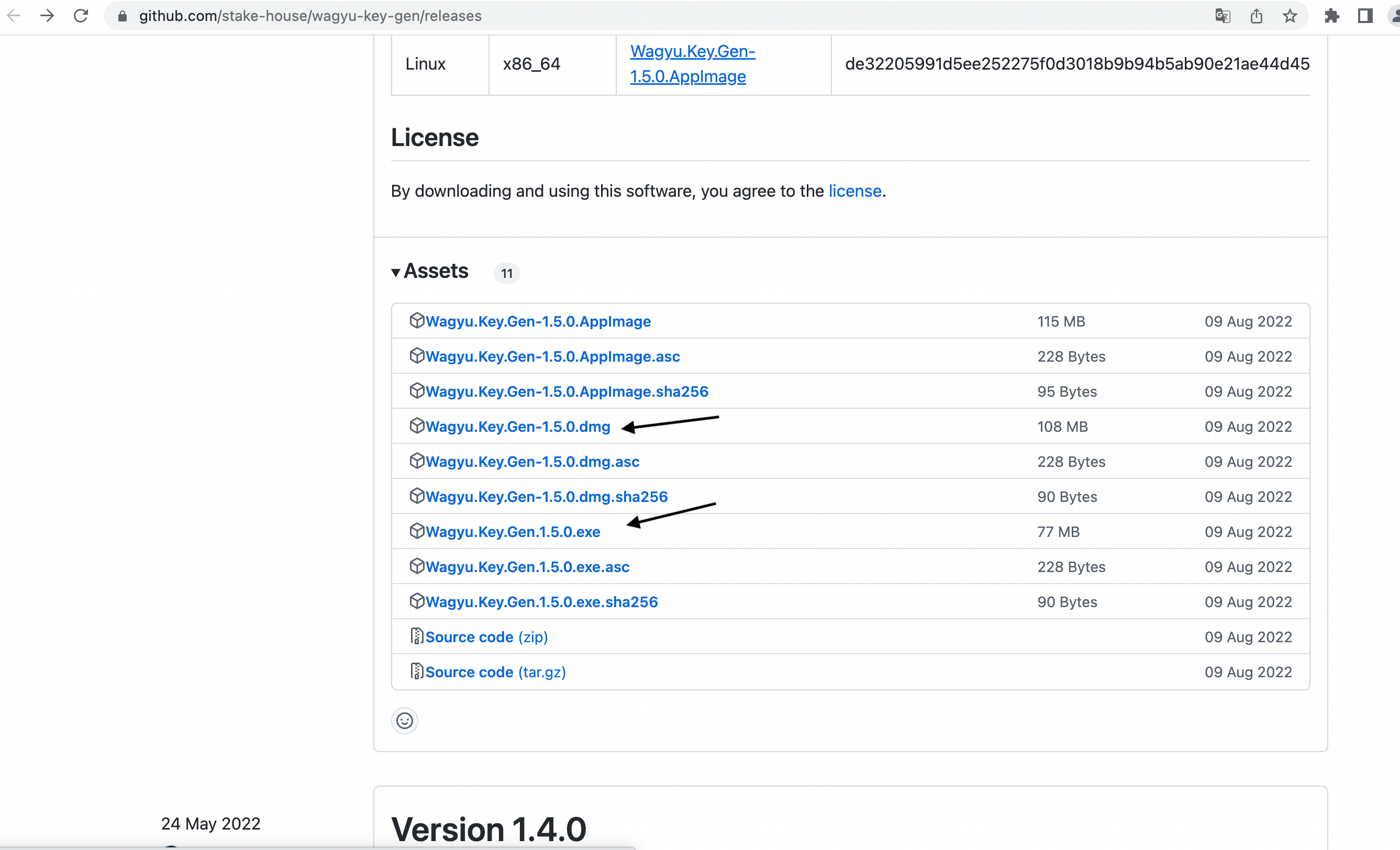
(3) 快速下载参考:
使用设备:Windows,下载选择(Windows v1.5.0版本):Wagyu.Key.Gen.1.5.0.exe
使用设备:Mac,下载选择(MAC v1.5.0版本):Wagyu.Key.Gen-1.5.0.dmg
3.2 软件安装
若您使用Windows设备,双击打开您下载的安装包可直接使用。
若您使用Mac设备,双击点击安装包后拖至Application完成安装。
注: Mac设备可能出现安装完成后应用无法打开,使用以下方式允许该应用运行
1. 在您的Mac设备上,点击屏幕左上角苹果图标,点按“系统偏好设置”,点按“安全性与隐私”,点按“通用”。
2. 点击左下角🔒解锁输入密码,可查看 “已阻止使用“Wagyu Key Gen”,因为来自身份不明的开发者。仍要打开”
3. 点击“仍要打开”,后点击左下角🔒锁定。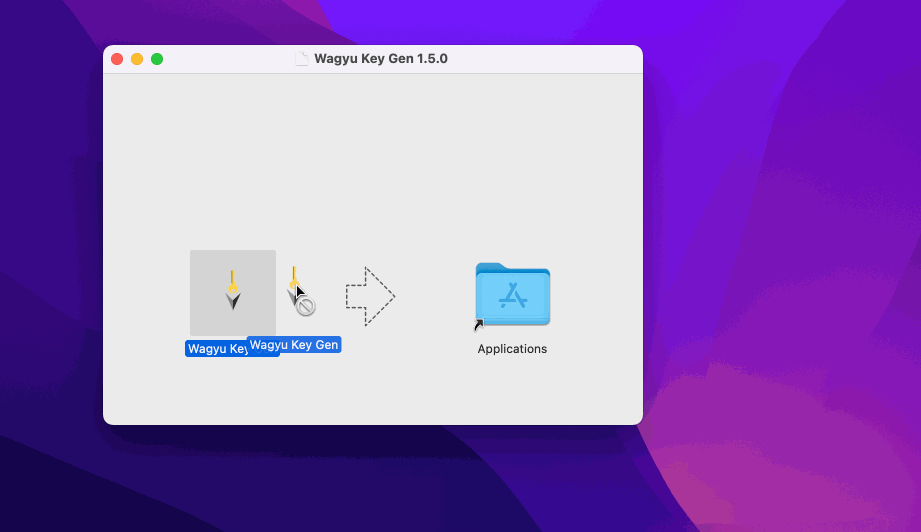
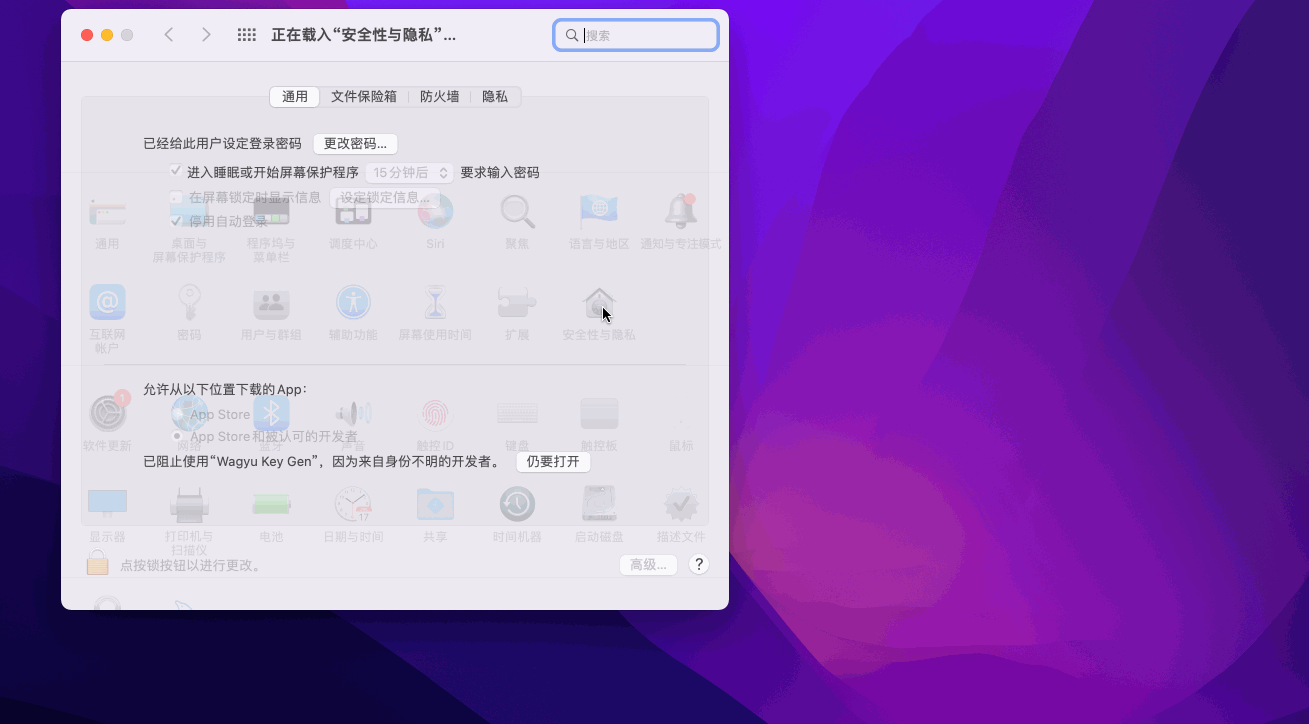
四、 生成节点Key
- 开始操作前,请在桌面创建
ebunker文件夹,用于存放节点Key文件。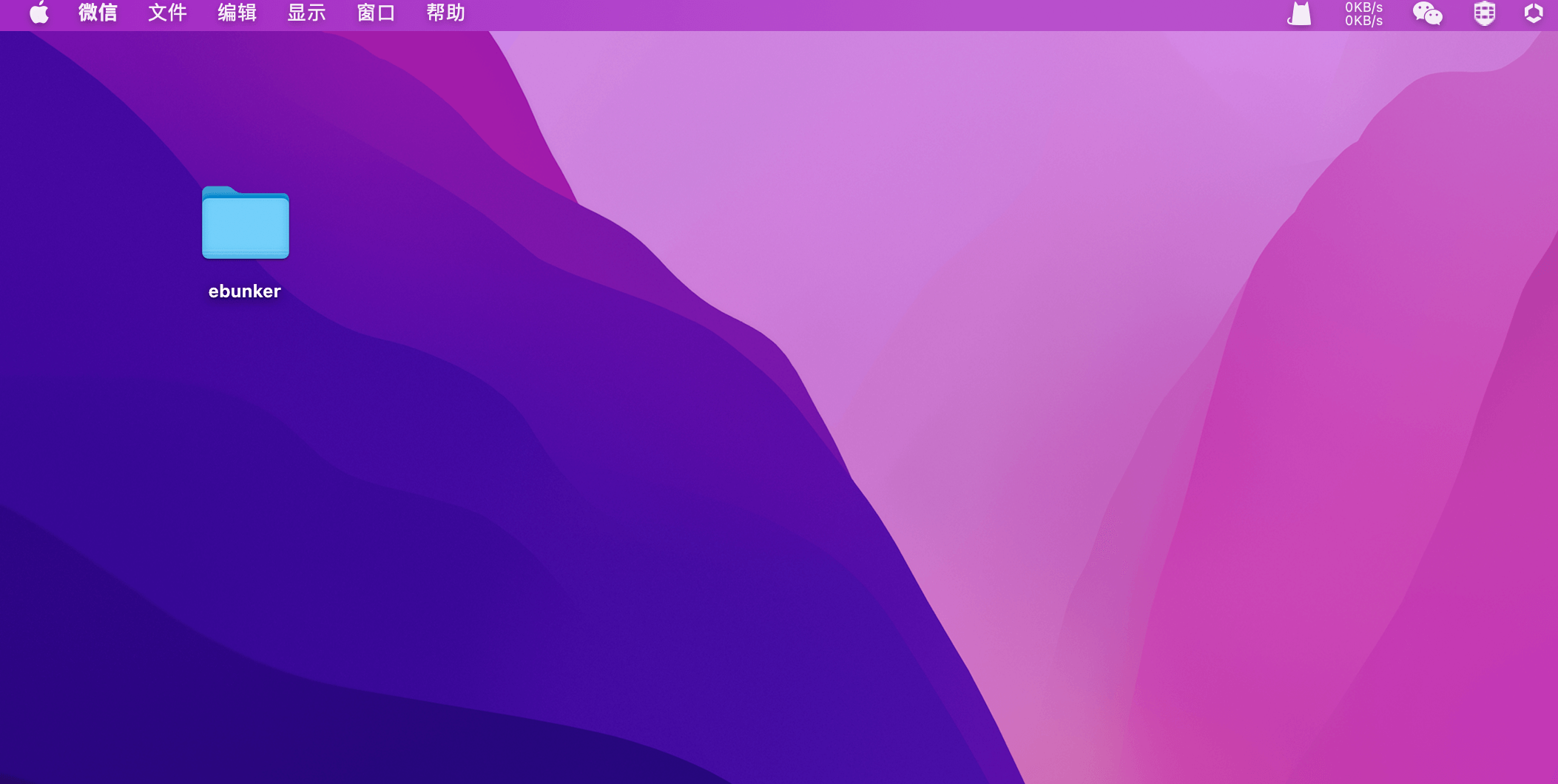 打开安装完成的Wagyu Key Gen软件按照以下步骤生成密钥。
打开安装完成的Wagyu Key Gen软件按照以下步骤生成密钥。
4.1 选择网络。
- 点击
CREATE NEW SECRET RECOVERY PHRASE->弹出“Network”对话框,选择Mainnet(默认)->点击OK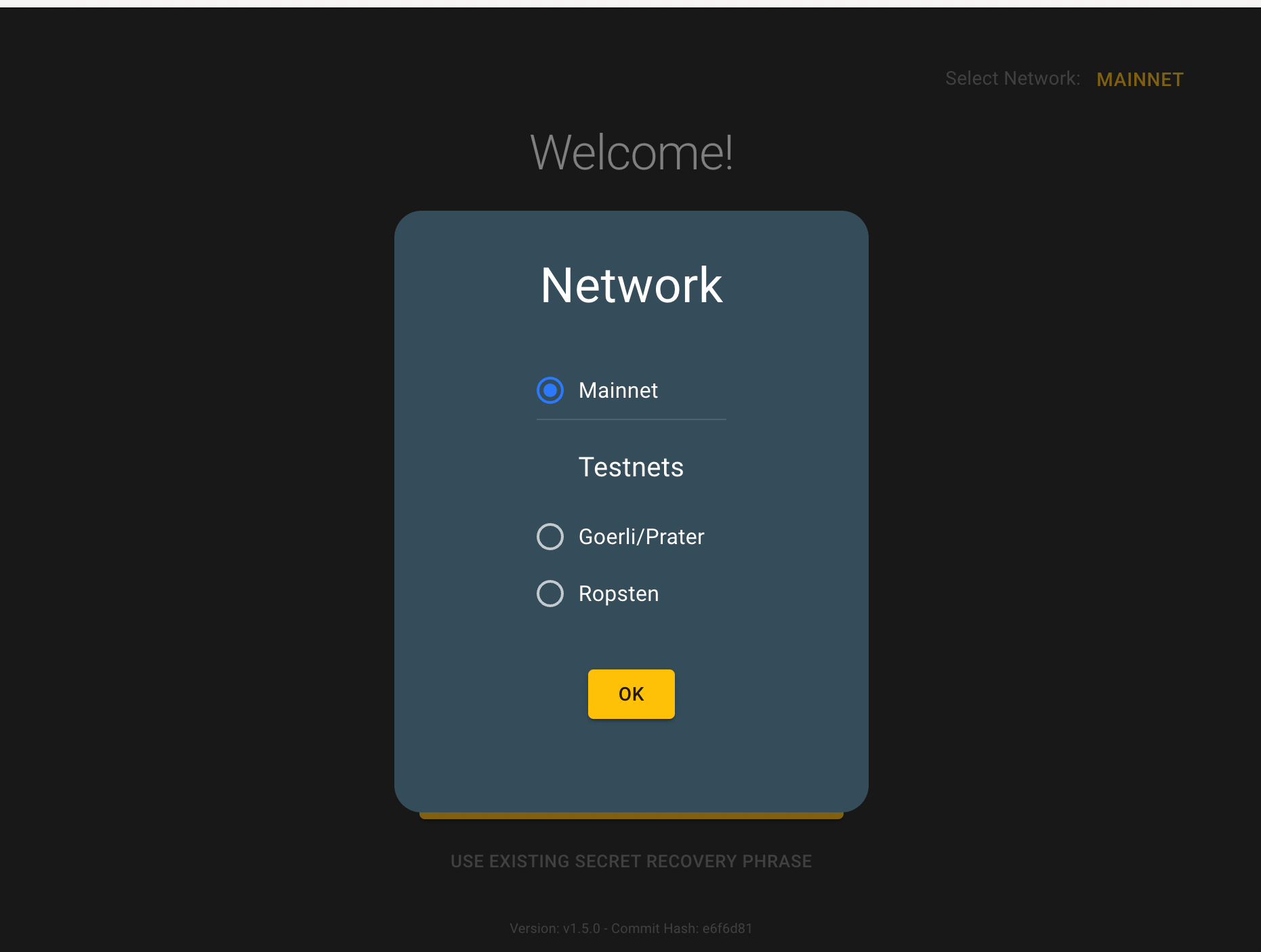
4.2 生成助记词
- 查看“Create Secret Recovery Phrase”->点击
CREATE,等待大约30秒,生成24位助记词。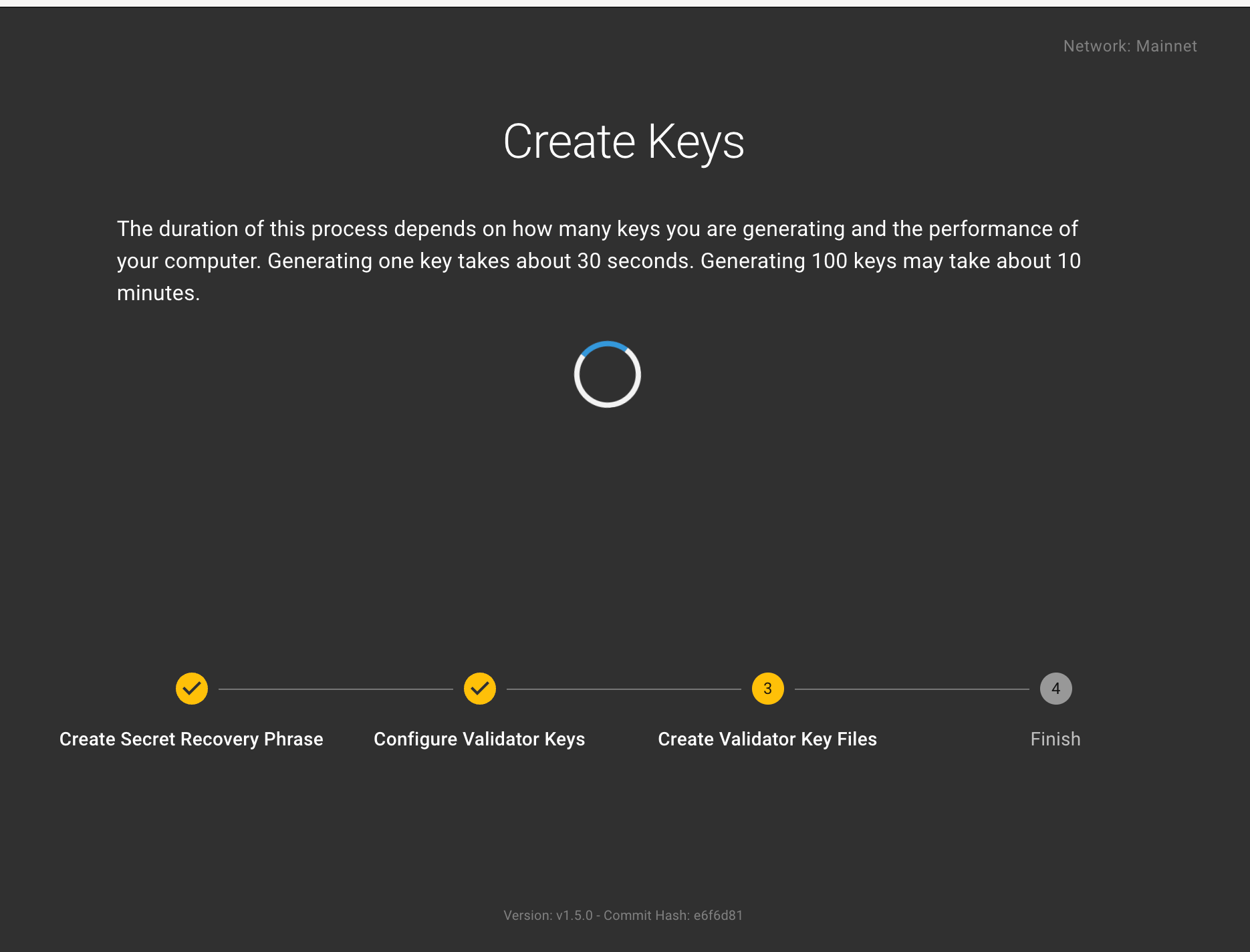
4.3 备份助记词
备份您的助记词(建议备份在离线设备或手动记录),可点击助记词右侧复制图标进行复制,建议备份>1份,备份完成后点击
NEXT。❗️❗️确保您的助记词绝对安全,因为您未来需要它们取回您的资金,没有它,您将无法取回您的资金!另外任何有权访问这些的人将能够窃取您的资金!
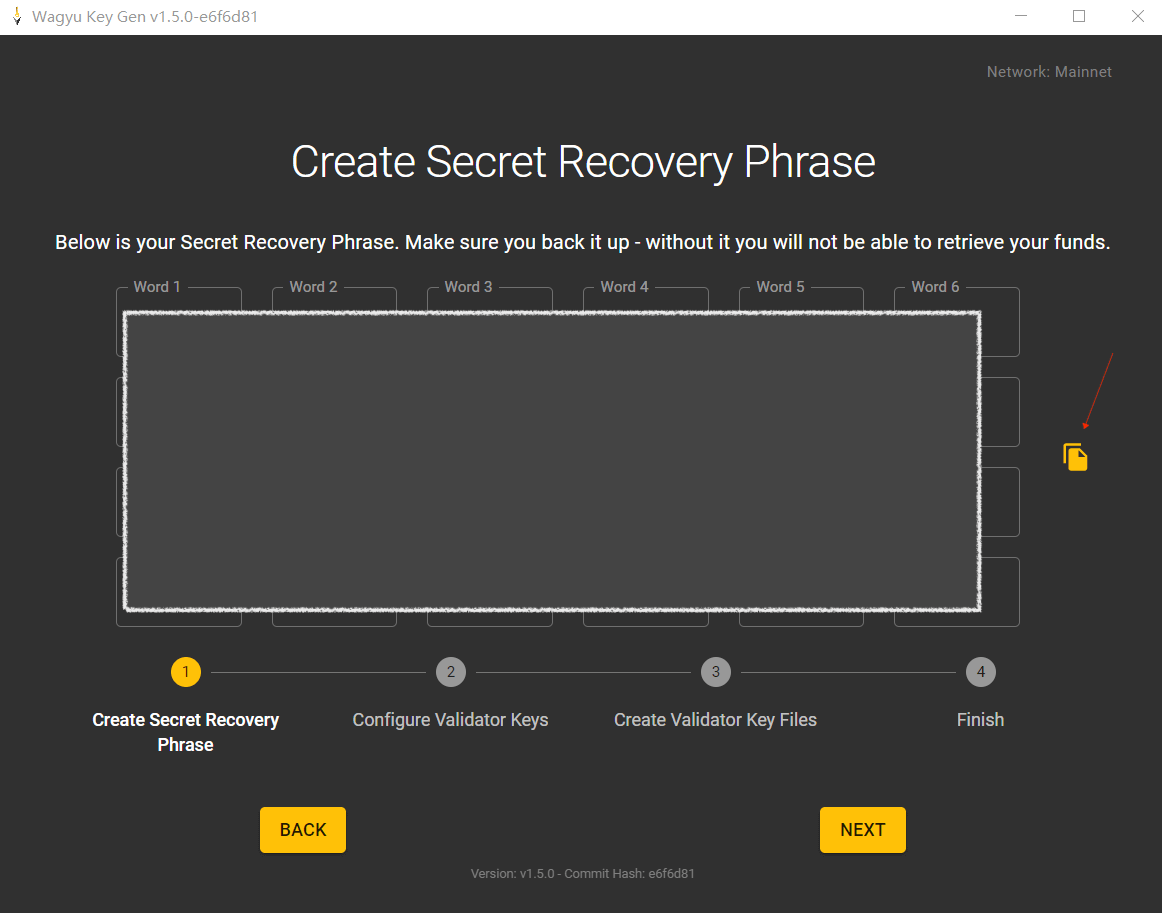
4.4 确认助记词
- 确认您已经完整安全的备份助记词后,点击
I'M SURE,请您耐心在对应文本框内填写您的助记词进行再次确认,点击CHECK进行核查。
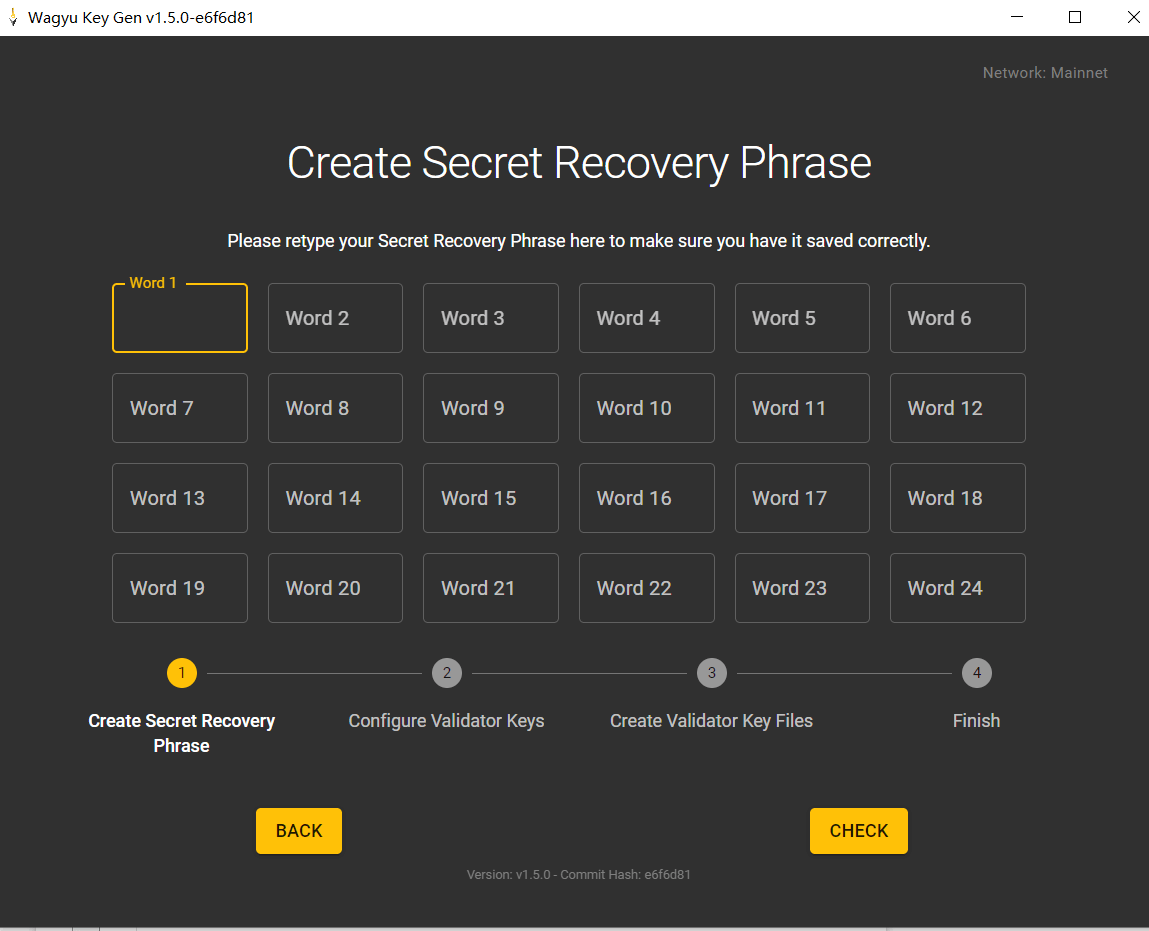
4.5 创建validator key&填写ETH提现地址
1.在“Number of New Keys”文本框内输入需要创建的validator key的数量(1/2/..),一个validator key对应一个验证者,一个验证者最多只能质押32个ETH。
❗️❗️注意Ebunker官网
上传节点密钥文件功能单次上传最大支持100个验证者,若您所需创建验证者超过100个,建议分多次创建上传。2.设置keystore密码
- 该密码将与keystore一起发送至Ebunker官方。密码作用仅为加密keystore,无法操作资金。
3.打开
Use Advanced Inputs按钮,输入您已有的ETH钱包地址,用于在将来赎回ETH(❗️❗️请确保您安全完整的保存了该地址的密钥,可以控制操作该地址)点击Next。- 地址作用:在退出节点时接收质押的32ETH本金,不勾选默认设置为当前创建的助记词生成的公钥地址,设置完成后该地址无法更改。
- 建议设置为质押ETH时支付ETH的地址。
4.输入您的密码再次确认,点击
NEXT
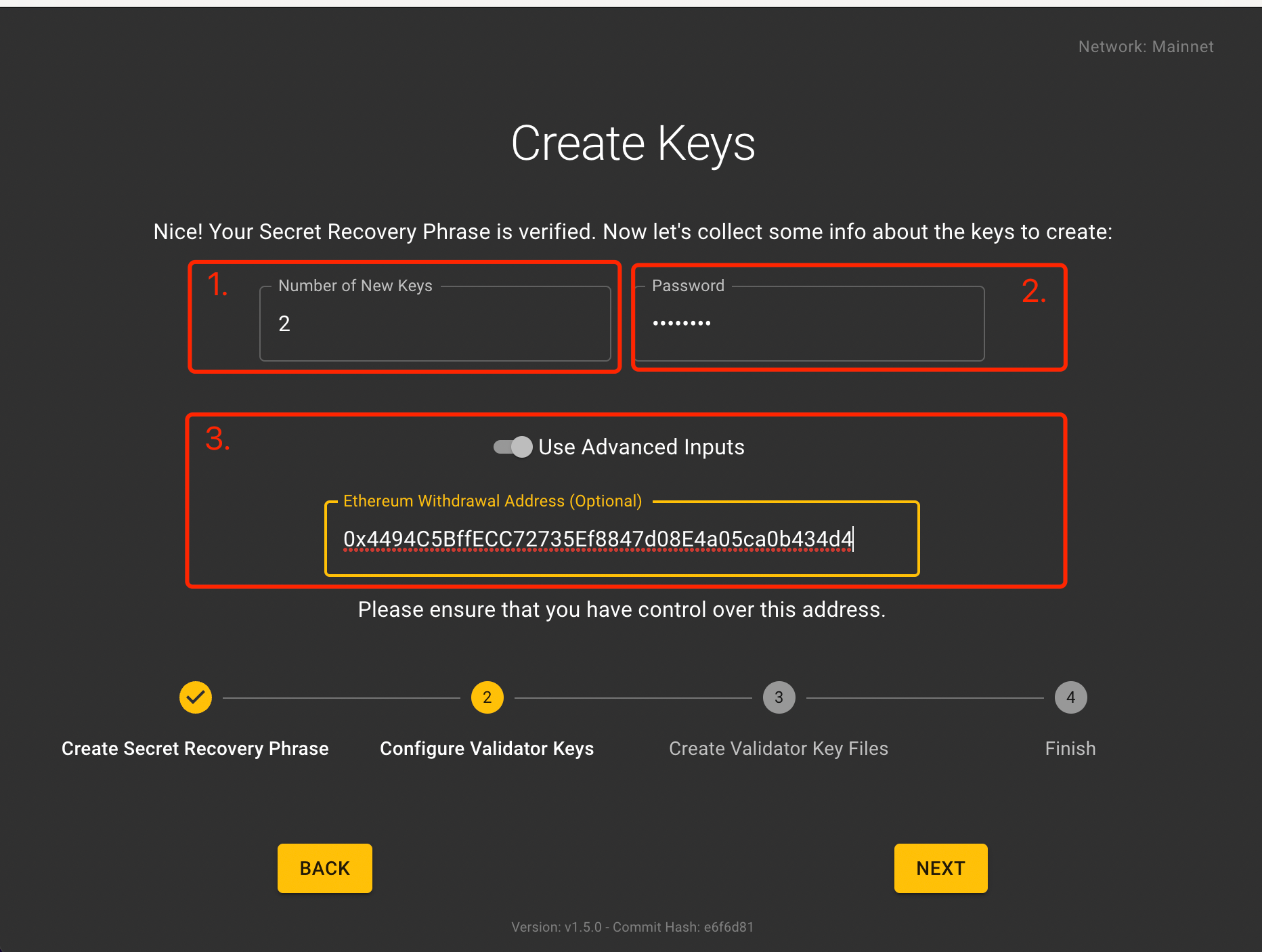
4.6 选择密钥存储路径
- 选择保存您的keys文件的路径,点击
BROWSE选择路径为桌面的ebunker文件夹,点击CREATE进行文件创建。每个密钥生成的时间约为30S,请耐心等待,您的密钥正在生成中。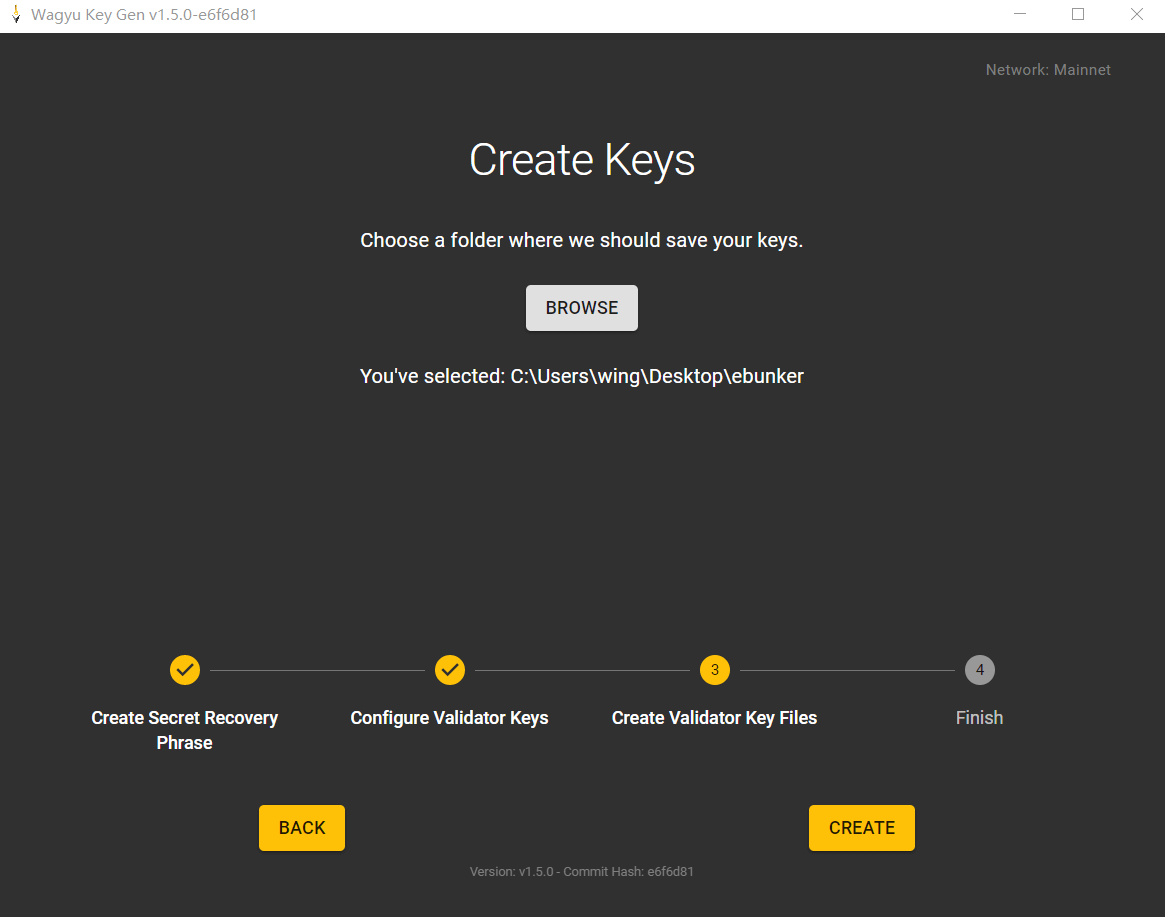
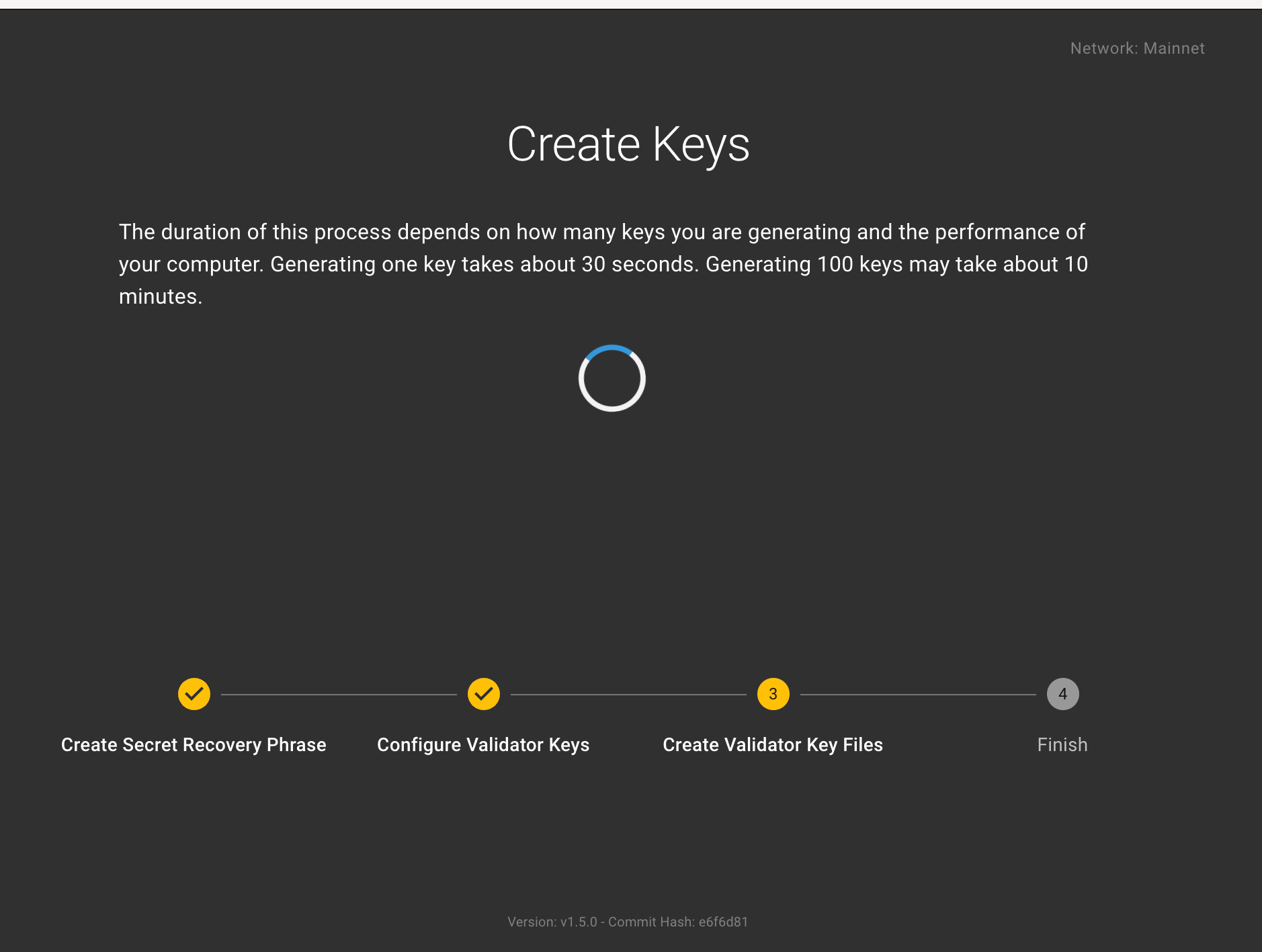
4.7 查看密钥
- 出现以下页面说明您的密钥已创建成功,在ebunker文件夹下查看您的密钥信息。
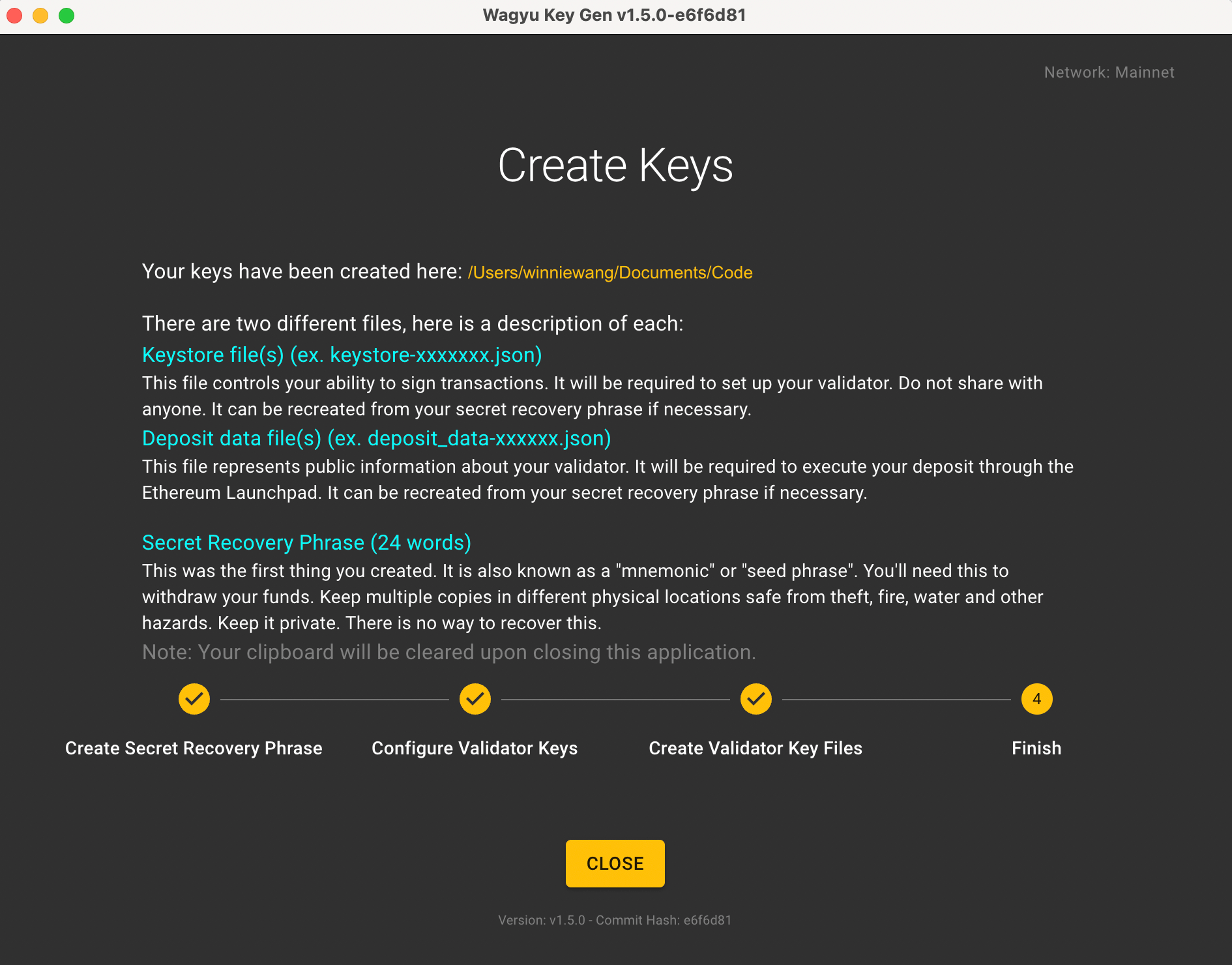
- 文件夹内存在以下文件。(可能有多个keystore-m_xx文件这是正常的)。